Hauptinhalt:
![]() Über den Autor
Über den Autor
![]() Reviews und Preise
Reviews und Preise
Sind Sie ein Nintendo Switch-Liebhaber? Die Nintendo Switch ist eine beliebte Handheld-Konsole, mit der Sie einige der besten Spiele wie Mario vs. Donkey Kong spielen können, was sie neben dem iPad zu einem beliebten Gaming-Gerät macht.
Allerdings haben fast jeder Switch-Spieler die Erfahrungen mit einem Problem - der Speicherplatz auf der Nintendo Switch SD-Karte ist zu wenig. Der verfügbare Speicherplatz ist für Spieler, die häufig neue Spiele herunterladen und spielen möchten, nicht ausreichend. In diesem Fall können die Spieler den Speicherplatz durch eine microSD-Karte erweitern.
Daten von der beschädigten Switch SD-Karte mit der Software wiederherstellen
Das Einlegen einer SD-Karte hilft zwar beim Herunterladen und Speichern von Spielen, kann aber auch zum Datenverlust führen. In manchen Fällen kann es zu der Beschädigung einer SD-Karte führen. Dies kann zum Beispiel durch unsachgemäße Handhabung der Karte, eine Virenangriff, falsches Entfernen der SD-Karte während des Schreibens von Dateien usw. geschehen.
Wenn der Switch den Inhalt der SD-Karte nicht lesen kann, können Sie die Karte in einen Kartenleser einlegen und sie am Mac öffnen. Danach können Sie mithilfe einer professionelle Software die beschädigte SD-Karte auf Mac wiederherstellen. Dafür empfehlen wir Ihnen EaseUS Data Recovery Wizard for Mac.
Die ist eines der besten und leistungsstärksten Datenwiederherstellungstools für Mac und auch einfach zu bedienen. Die Software hilft Ihnen bei der Wiederherstellung der beschädigten Datenträger wie USB-Laufwerken und SD-Karten auf einem Mac. Das leistungsstarke Datenrettungsprogramm unterstützt verschiedene Geräte wie SSD, HDD, Fusionslaufwerke, SD-Karten, USB-Laufwerke usw.
Mehrere Szenarien können zum Verlust von Daten führen. Sie können den EaseUS Data Recovery Wizard for Mac zur Hilfe nehmen. Werfen Sie einen Blick auf diese Szenarien:
- Virenangriff: Malware-Angriffe auf das System können zu Datenverlust führen. In diesem Fall müssen Sie schnell ein Datenwiederherstellungstool verwenden, um die verlorenen Daten wiederherzustellen.
- Systemabsturz: Fehler im System, z.B. Probleme mit macOS Sonoma, können zu einem plötzlichen und unerwarteten Absturz führen. Die einzige Möglichkeit, die Daten wiederherzustellen, besteht darin, ein professionelles Datenrettungsprogramm zu wählen.
- Manuelle Löschung: Unfälle passieren, aber das Löschen von Daten kann zu massiven Verlusten führen. Die Wahl der besten Datenrettungssoftware kann helfen.
- Formatierung: Manchmal kann das Formatieren der SD-Karte zu Datenverlust führen. Sie können ein effizientes Datenwiederherstellungstool verwenden, um eine formatierte SD-Karte auf einem Mac wiederherzustellen.
- Nicht montiertes Laufwerk: Probleme beim Einbinden sind ein weiterer Grund für Datenverluste. Entscheiden Sie sich für eine professionelle Lösung, um Daten von einer SD-Karte wiederherzustellen, wenn Mac die SD-Karte nicht erkennt.
Hier sind die Schritte zur Wiederherstellung gespeicherter Daten auf einer beschädigten Switch SD-Karte:
Schritt 1. Wählen Sie die SD-Karte
- Schließen Sie Ihre Speicherkarte korrekt an Ihren Mac an. Starten Sie EaseUS Data Recovery Wizard for Mac.
- Gehen Sie zu "SD-Karte", suchen Sie Ihre Canon/Nikon/Go Pro/DJI/Sony SD-Karte und klicken Sie auf "Nach verlorenen Dateien suchen".
Hinweis: Vor der Datenwiederherstellung sollten Sie auf "Festplatten-Backup" in der linken Seitenleiste klicken, um ein Backup Ihrer SD-Karte zu erstellen, um weiteren Datenverlust zu vermeiden. Nach der Sicherung der SD-Karte kann die Software Daten von Ihrer SD-Karten-Sicherung wiederherstellen, und Sie können die SD-Karte entfernen und wieder verwenden.

Schritt 2. Filter für verlorene SD-Kartendaten
Nach dem Scanvorgang werden alle Dateien im linken Bereich der Scanergebnisse angezeigt. Finden Sie gesuchte Fotos, Videos und andere Dateien.

Schritt 3. Vorschau und Wiederherstellung von Daten
Zeigen Sie die SD-Kartendaten in der Vorschau an und wählen Sie die gewünschten Dateien aus. Klicken Sie dann auf die Schaltfläche "Wiederherstellen". Speichern Sie die wiederherstellbaren Dateien nicht auf der SD-Karte selbst, um ein Überschreiben der Daten zu vermeiden.

Wie kann man eine beschädigten Switch SD-Karte reparieren? [5 Lösungen]
Machen Sie sich Sorgen um die Reparatur Ihrer beschädigten SD-Karte in Switch? Auch wenn ein professionelles Datenwiederherstellungstool bei der Wiederherstellung von Daten hilft, gibt es andere Möglichkeiten. Es gibt mehrere Lösungen, die Sie ausprobieren können, um das Problem zu beheben. Hier sind die fünf Lösungen:
Lösung 1. Ihre Nintendo Switch neu starten
Die einfachste Lösung zur Behebung der beschädigten SD-Karte Switch ist ein Neustart. Das Vorhandensein von beschädigten Systemdateien kann das Problem verursachen. Durch einen Neustart der Nintendo Switch werden diese Dateien entfernt und das Problem behoben.
Folgen Sie diesen Schritten, um Ihre Nintendo Switch neu zu starten:
Schritt 1. Suchen Sie die Einschalttaste oben links, drücken Sie sie und halten Sie sie ein paar Sekunden lang gedrückt.
Schritt 2. Wählen Sie "Energieoptionen" und wählen Sie "Ausschalten".
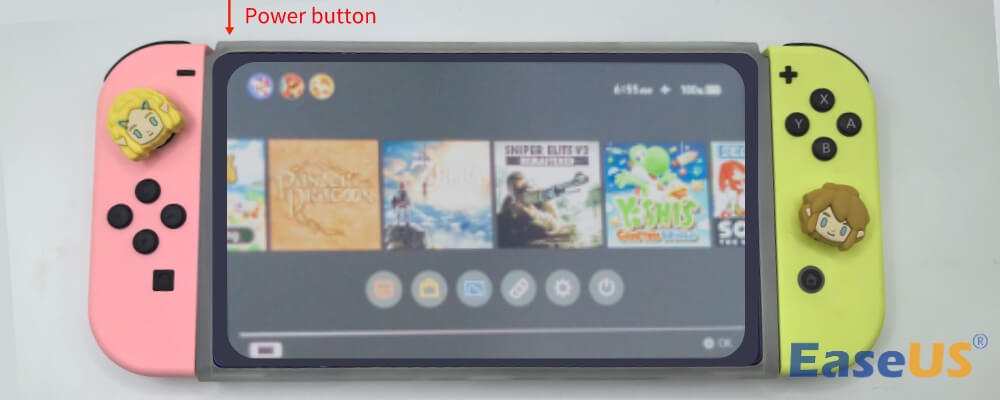
Schalten Sie die Nintendo Switch nach einer Weile ein. Warten Sie, bis die Nintendo Switch neu gestartet und alles geladen ist. Prüfen Sie dann, ob das Problem mit der SD-Karte behoben ist. Ist dies nicht der Fall, können Sie mit der folgenden Methode fortfahren.
Teilen Sie diesen Artikel in den sozialen Medien, um anderen zu zeigen, wie man eine beschädigte SD-Karte in einer Nintendo Switch repariert.
Lösung 2. Den SD-Kartensteckplatz reinigen und ihn wieder in Ihren Switch einsetzen
Manchmal kann die Ansammlung von Staub und Schmutzpartikeln den SD-Kartenschalter beschädigen. Die beste Lösung ist, die SD-Karte nach der Reinigung wieder einzusetzen.
Schritt 1. Da das Herausnehmen der SD-Karte ohne Ausschalten der Switch zu einer Beschädigung der Karte führen kann, schalten Sie die Switch zunächst aus.
Schritt 2. Lokalisieren Sie die SD-Karte und heben Sie sie an, um sie herauszunehmen. Sobald Sie ein Klickgeräusch hören, können Sie die SD-Karte aus dem Steckplatz entfernen.

Schritt 3. Der nächste Schritt ist die Reinigung der SD-Karte. Verwenden Sie ein weiches Tuch, um die Karte vorsichtig abzuwischen, und reinigen Sie den Steckplatz, um alle Verunreinigungen zu entfernen.
Schritt 3. Sobald die Reinigung abgeschlossen ist, setzen Sie die SD-Karte wieder in den Nintendo ein. Achten Sie darauf, die Karte in der richtigen Richtung einzulegen.
Lösung 3. Die Kompatibilität der Switch SD-Karte prüfen
Einer der Gründe für die Beschädigung ist die Inkompatibilität der SD-Karten. Es ist möglich, dass die aktuelle SD-Karte nach einem Update oder einem größeren Upgrade nicht mehr funktioniert. Hier ist die Liste der Karten, die mit der Switch funktionieren:
- microSDXC (64 GB und mehr).
- microSDHC (4 GB - 32 GB).
- microSD (bis zu 2 GB).
Sie müssen eine schnelle microSD-Karte verwenden und die Kompatibilität der microSD-Karte überprüfen, um spätere Probleme zu vermeiden.
Lösung 4. Ihre Nintendo Switch aktualisieren
Eine weitere einfache Lösung zur Behebung von Korruptionsproblemen mit der SD Card Switch ist die Aktualisierung der Nintendo Switch. Die einzige Voraussetzung für die Umsetzung dieser Lösung ist eine stabile und schnelle Netzwerkverbindung.
Die folgenden Schritte sind zu beachten:
Schritt 1. Wählen Sie "Systemeinstellungen > System > Systemaktualisierung".
Schritt 2. Wenn ein Update verfügbar ist, wird es sofort heruntergeladen.
Hinweis: Nintendo Switches haben normalerweise eine Option zur automatischen Aktualisierung des Systems. Bitte aktivieren Sie diese, um manuelle Updates zu vermeiden.
Lösung 5. Ihre Switch-SD-Karte mit dem Festplattendienstprogramm formatieren
Die letzte Lösung, für die Sie sich entscheiden können, ist die Formatierung der Switch-SD-Karte. Sie können das Festplattendienstprogramm, eine integrierte Funktion des Mac, zum Verwalten und Formatieren externer und interner Speichergeräte verwenden.
Hier sind die Schritte zum Formatieren der Switch SD-Karte mit dem Festplatten-Dienstprogramm:
Schritt 1. Schließen Sie die Switch SD-Karte an Ihren Mac an.
Schritt 2. Öffnen Sie das "Festplatten-Dienstprogramm". Klicken Sie dazu auf "Anwendungen > Dienstprogramme > Festplattendienstprogramm".

Schritt 3. Wählen Sie die SD-Karte. Wählen Sie "Löschen" aus dem oberen Menü.

Schritt 4. Wenn das Pop-up-Menü erscheint, setzen Sie den Namen und das Format der formatierten SD-Karte zurück und bestätigen Sie die Aktion, indem Sie erneut auf "Löschen" klicken.

Schritt 5. Warten Sie, bis Sie eine Meldung sehen, die besagt, dass der Löschvorgang abgeschlossen ist. Drücken Sie "Fertig", um den Vorgang abzuschließen.
Beachten Sie, dass beim Formatieren einer SD-Karte Daten gelöscht werden. Versuchen Sie daher, eine SD-Karte auf einem Mac zu formatieren!
Das Fazit
Es gibt mehrere Gründe, die zur Beschädigung des SD Card Switch führen können, aber es gibt keinen Grund zur Sorge. Im Zeitalter der Technik gibt es viele Lösungen, die helfen, Probleme mit dem Laufwerk zu beheben. Sie können die Nintendo Switch neu starten, den SD-Kartensteckplatz reinigen, die Karte formatieren usw.
Schließlich können Sie sich auch für ein professionelles Datenrettungsprogramm entscheiden. Probieren Sie EaseUS Data Recovery Wizard for Mac aus, eine hervorragende Datenrettungssoftware zur Wiederherstellung verschiedener Datentypen.
FAQs
Wenn Sie mehr über das Reparieren einer beschädigten SD-Karte erfahren möchten, schauen Sie sich diese Fragen und Antworten an.
1. Kann eine beschädigte SD-Karte auf meinem Mac repariert werden?
Sie können eine beschädigte SD-Karte mit dem Tool First Aid reparieren. Es ist in macOS integriert, und wenn es sich nur um einen beschädigten Header handelt, der wiederhergestellt werden kann, sollten Sie in der Lage sein, ihn zu reparieren.
2. Wo sind die beschädigten Daten auf einer Nintendo Switch?
Um die beschädigten Daten auf einer Nintendo Switch zu überprüfen, klicken Sie im Home-Menü auf "Systemeinstellungen". Wählen Sie "Datenverwaltung" und dann "Software". Wählen Sie den Spieletitel, dessen Daten Sie überprüfen möchten. Wählen Sie "Auf beschädigte Daten prüfen".
3. Wie kann ich meinen SD-Kartenschalter zurücksetzen?
Um Ihre SD-Karte Switch zurückzusetzen, können Sie das Festplatten-Dienstprogramm verwenden. Das integrierte Tool löscht alle vorhandenen Daten und macht sie wieder neu. Dabei gehen jedoch die auf der Karte vorhandenen Daten verloren.
Ist der Artikel hilfreich?
Updated by Mako
Nach dem Studium der Germanistik ist Mako seit 2013 Teil des EaseUS-Teams und hat sich in den letzten 11 Jahren intensiv mit Software-Themen beschäftigt. Der Schwerpunkt liegt auf Datenrettung, Datenmanagement, Datenträger-Verwaltung und Multimedia-Software.
Bewertungen
-
EaseUS Data Recovery Wizard ist eine leistungsstarke Systemwiederherstellungs-Software, mit der Sie versehentlich gelöschte, durch Malware oder aufgrund von Partitionsverlust verlorene Dateien wiederherstellen können.
Mehr erfahren -
EaseUS Data Recovery Wizard ist das beste Programm, das wir bisher getestet haben. Er ist nicht perfekt, weil die heutige fortschrittliche Festplattentechnologie die Datenwiederherstellung schwieriger macht .
Mehr erfahren -
EaseUS Data Recovery Wizard Pro ist eines der besten Programme zur Datenwiederherstellung auf dem Markt. Es bietet Ihnen umfassenden fortschrittlichen Funktionen, z.B., Wiederherstellung formatierter Laufwerke und Reparatur beschädigter Dateien.
Mehr erfahren
Verwandete Artikel
-
TextEdit wiederherstellen: Gelöschte/ungespeicherte TextEdit-Dateien wiederherstellen
![author icon]() Markus/May 27, 2025
Markus/May 27, 2025 -
Alle Dateien auf der Mac Festplatte sehen [einschließlich versteckter Dateien/Ordner]
![author icon]() Markus/May 27, 2025
Markus/May 27, 2025 -
Wie kann man Mac von einer externen Festplatte wiederherstellen? [2025]
![author icon]() Mako/Jul 04, 2025
Mako/Jul 04, 2025 -
Wie kann man Videos auf Mac reparieren? Hier sind 5 Tools.
![author icon]() Mako/May 27, 2025
Mako/May 27, 2025